amazon SageMaker Studio es un entorno de desarrollo integrado (IDE) basado en web para aprendizaje automático (ML) que le permite crear, entrenar, depurar, implementar y monitorear sus modelos de ML. SageMaker Studio proporciona todas las herramientas que necesita para llevar sus modelos desde la preparación de datos hasta la experimentación y la producción, mientras aumenta su productividad.
amazon SageMaker Canvas es una potente herramienta de aprendizaje automático sin código diseñada para que los equipos empresariales y de datos generen predicciones precisas sin escribir código ni tener una amplia experiencia en aprendizaje automático. Con su interfaz visual intuitiva, SageMaker Canvas simplifica el proceso de carga, limpieza y transformación de conjuntos de datos, y de creación de modelos de aprendizaje automático, haciéndolo accesible a una audiencia más amplia.
Sin embargo, a medida que sus necesidades de aprendizaje automático evolucionen, o si necesita una personalización y un control más avanzados, es posible que desee realizar la transición de un entorno sin código a un enfoque basado en el código. Aquí es donde entra en juego la perfecta integración entre SageMaker Canvas y SageMaker Studio.
En este post, presentamos una solución para los siguientes tipos de usuarios:
- Expertos que no son de ML, como analistas de negocios, ingenieros de datos o desarrolladores, que son expertos en el dominio y están interesados en herramientas de código bajo y sin código (LCNC) para guiarlos en la preparación de datos para ML y la creación de modelos de ML. Esta persona normalmente es solo un usuario de SageMaker Canvas y, a menudo, depende de expertos en ML de su organización para revisar y aprobar su trabajo.
- Expertos en ML que están interesados en cómo las herramientas LCNC pueden acelerar partes del ciclo de vida del ML (como la preparación de datos), pero que también es probable que adopten un enfoque de alto código para ciertas partes del ciclo de vida del ML (como la creación de modelos). Esta persona suele ser un usuario de SageMaker Studio que también podría ser un usuario de SageMaker Canvas. Los expertos en ML también suelen desempeñar un papel en la revisión y aprobación del trabajo de expertos que no son expertos en ML para casos de uso de producción.
La utilidad de las soluciones propuestas en esta publicación es doble. En primer lugar, al demostrar cómo se pueden compartir modelos entre SageMaker Canvas y SageMaker Studio, los expertos que no son de ML y los de ML pueden colaborar en sus entornos preferidos, que podrían ser un entorno sin código (SageMaker Canvas) para no expertos y un entorno de código alto. entorno (SageMaker Studio) para expertos. En segundo lugar, al demostrar cómo compartir un modelo de SageMaker Canvas a SageMaker Studio, mostramos cómo los expertos en ML que desean pasar de un enfoque LCNC para el desarrollo a un enfoque de alto código para la producción pueden hacerlo en todos los entornos de SageMaker. La solución descrita en esta publicación es para usuarios del nuevo SageMaker Studio. Para los usuarios de SageMaker Studio Classic, consulte Colaborar con científicos de datos para saber cómo realizar una transición perfecta entre SageMaker Canvas y SageMaker Studio Classic.
Descripción general de la solución
Para realizar una transición perfecta entre aprendizaje automático sin código y con código primero con SageMaker Canvas y SageMaker Studio, hemos descrito dos opciones. Puede elegir la opción según sus requisitos. En algunos casos, es posible que decida utilizar ambas opciones en paralelo.
- Opción 1: Registro de modelos de SageMaker – Un usuario de SageMaker Canvas registra su modelo en el Registro de modelos de amazon SageMaker, invocando un flujo de trabajo de gobernanza para que los expertos en ML revisen los detalles y las métricas del modelo, luego lo aprueben o rechacen, después de lo cual el usuario puede implementar el modelo aprobado desde SageMaker Canvas. Esta opción es un proceso de intercambio automatizado que le proporciona control integrado y seguimiento de aprobaciones. Puede ver las métricas del modelo; sin embargo, existe una visibilidad limitada del código y la arquitectura del modelo. El siguiente diagrama ilustra la arquitectura.
- Opción 2: exportación de portátiles – En esta opción, el usuario de SageMaker Canvas exporta el cuaderno completo de SageMaker Canvas a amazon Simple Storage Service (amazon S3) y luego lo comparte con expertos en aprendizaje automático para importarlo a SageMaker Studio, lo que permite una visibilidad y personalización completas del código y la lógica del modelo antes. el experto en ML implementa el modelo mejorado. En esta opción, hay visibilidad completa del código y la arquitectura del modelo con la capacidad para que el experto en ML personalice y mejore el modelo en SageMaker Studio. Sin embargo, esta opción exige una exportación e importación manual del modelo de portátil al IDE. El siguiente diagrama ilustra esta arquitectura.
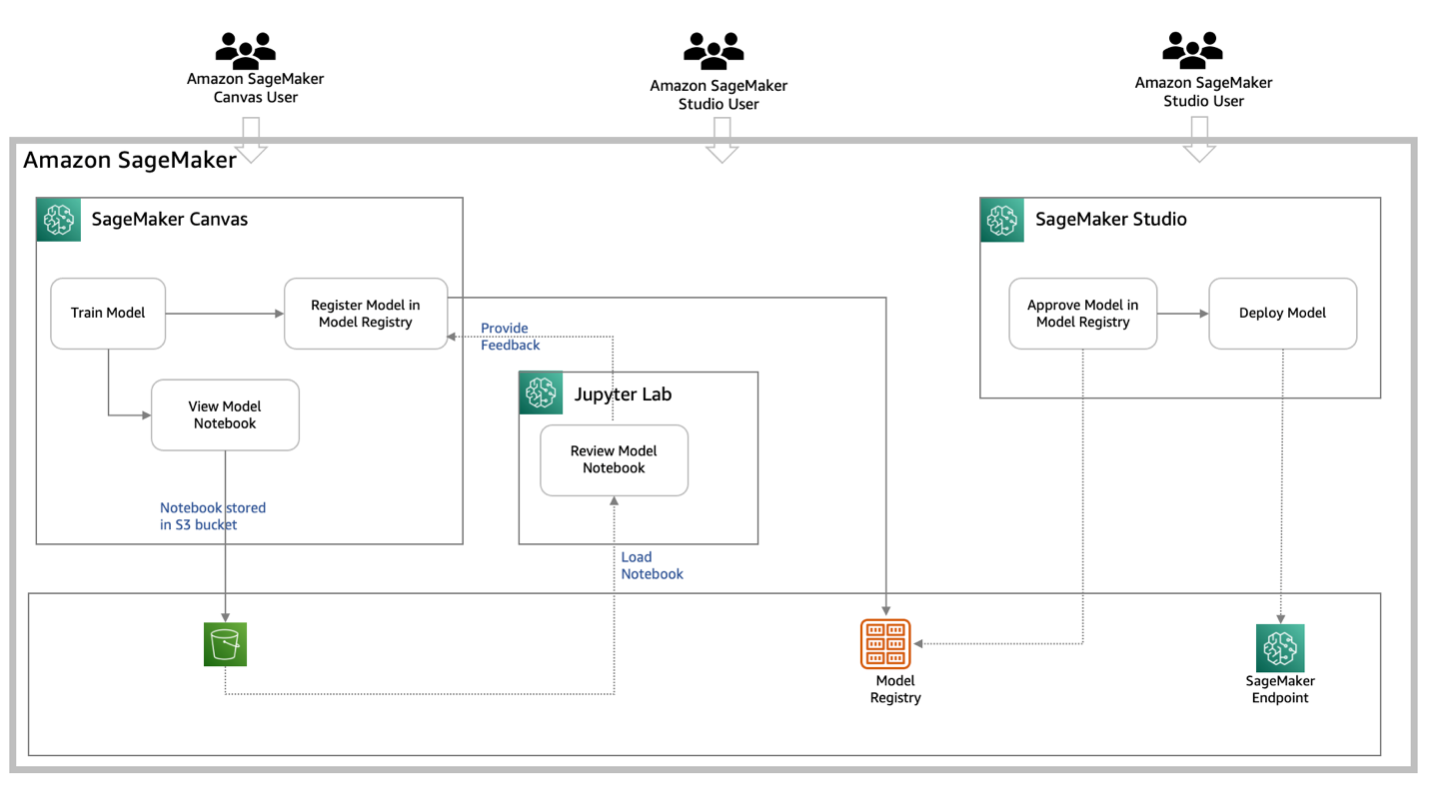
Las siguientes fases describen los pasos para la colaboración:
- Compartir – El usuario de SageMaker Canvas registra el modelo de SageMaker Canvas o descarga el cuaderno de SageMaker Canvas
- Revisar – El usuario de SageMaker Studio accede al modelo a través del registro de modelos para revisar y ejecutar el cuaderno exportado a través de JupyterLab para validar el modelo.
- Aprobación – El usuario de SageMaker Studio aprueba el modelo del registro de modelos.
- Desplegar – El usuario de SageMaker Studio puede implementar el modelo desde JupyterLab, o el usuario de SageMaker Canvas puede implementar el modelo desde SageMaker Canvas
Veamos en detalle las dos opciones (registro de modelo y exportación de cuaderno) dentro de cada paso.
Requisitos previos
Antes de sumergirse en la solución, asegúrese de haberse registrado y creado una cuenta de AWS. Luego necesitas crear un usuario administrativo y un grupo. Para obtener instrucciones sobre ambos pasos, consulte Configurar los requisitos previos de amazon SageMaker. Puede omitir este paso si ya tiene su propia versión de SageMaker Studio en ejecución.
Complete los requisitos previos para configurar SageMaker Canvas y cree el modelo de su elección para su caso de uso.
Comparte el modelo
El usuario de SageMaker Canvas comparte el modelo con el usuario de SageMaker Studio registrándolo en SageMaker Model Registry, lo que desencadena un flujo de trabajo de gobernanza, o descargando el cuaderno completo de SageMaker Canvas y proporcionándolo al usuario de SageMaker Studio.
Registro de modelos de SageMaker
Para implementar usando SageMaker Model Registry, complete los siguientes pasos:
- Después de crear un modelo en SageMaker Canvas, elija el menú de opciones (tres puntos verticales) y elija Agregar al registro de modelos.
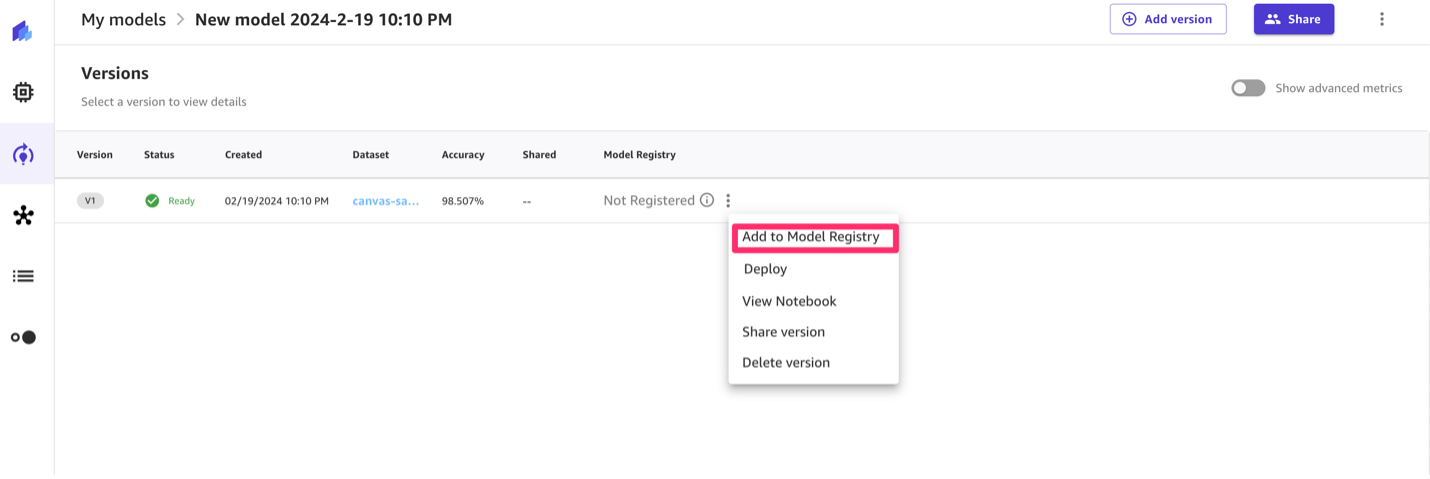
- Introduzca un nombre para el grupo de modelos.
- Elegir Agregar.
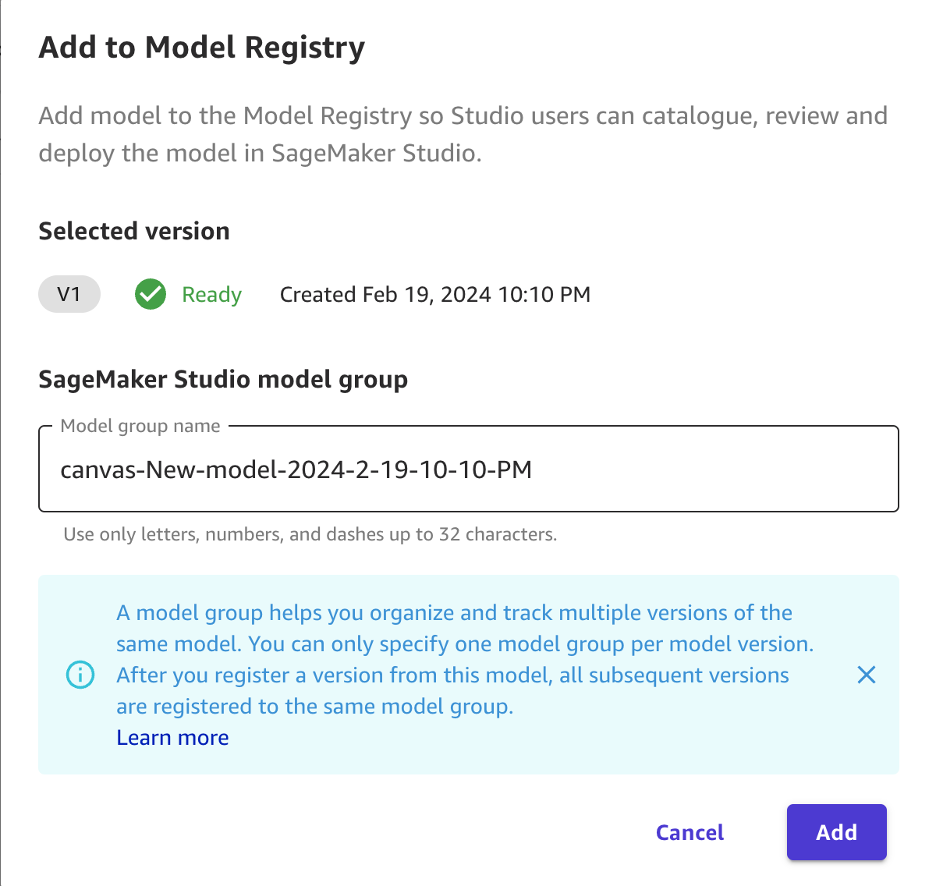
Ahora puedes ver que el modelo está registrado.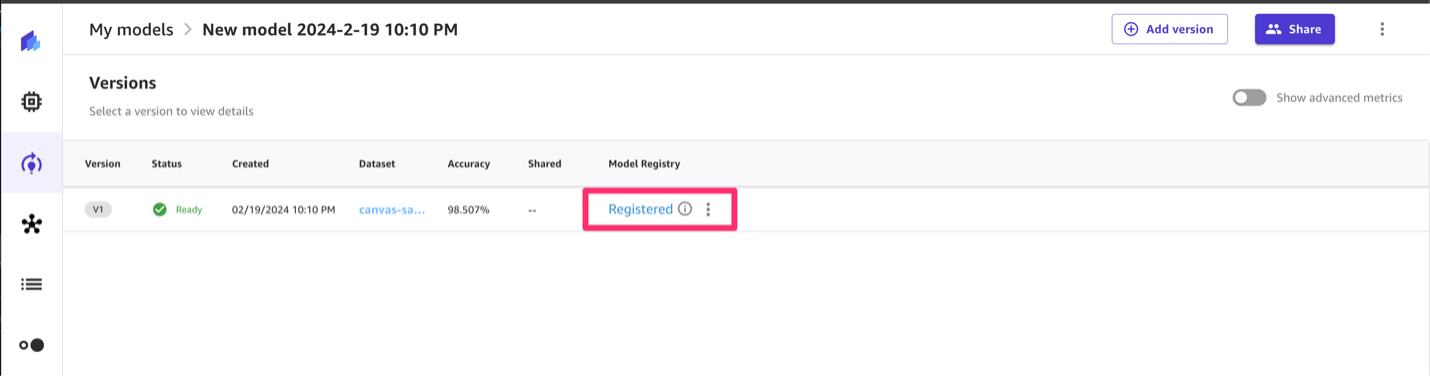
También puedes ver que el modelo está pendiente de aprobación.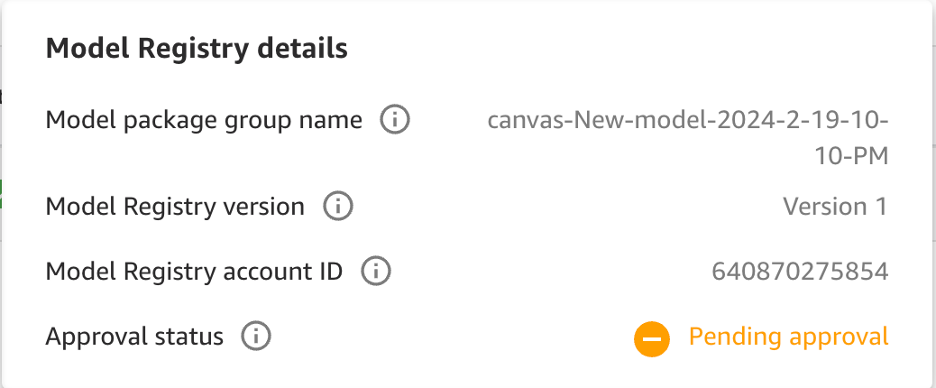
Exportación de cuadernos de SageMaker
Para implementar usando una computadora portátil SageMaker, complete los siguientes pasos:
- En el menú de opciones, elija Ver cuaderno.
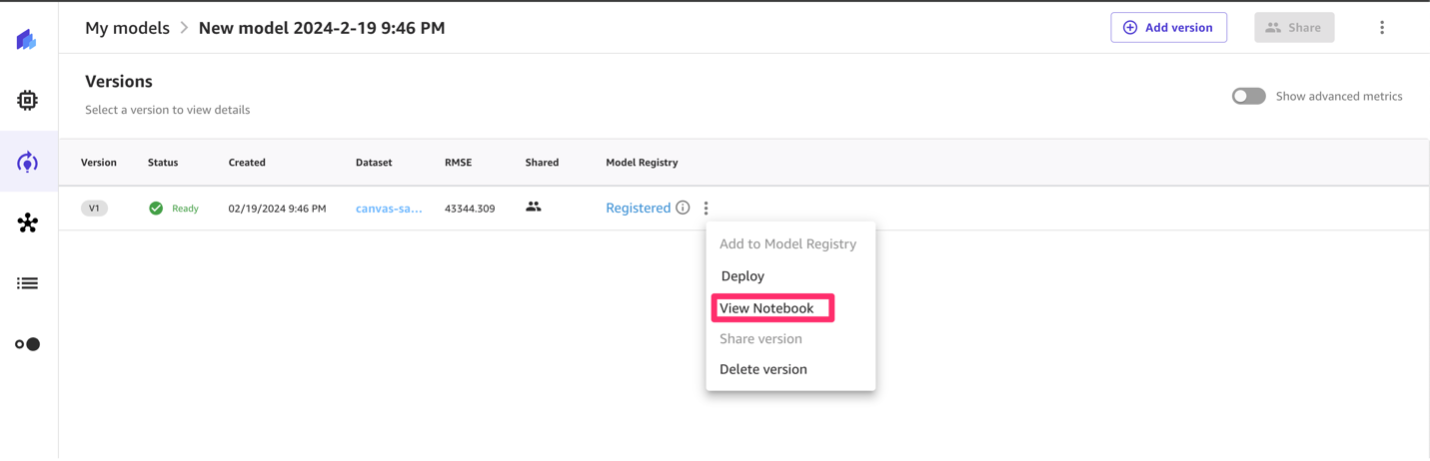
- Elegir Copiar URI de S3.
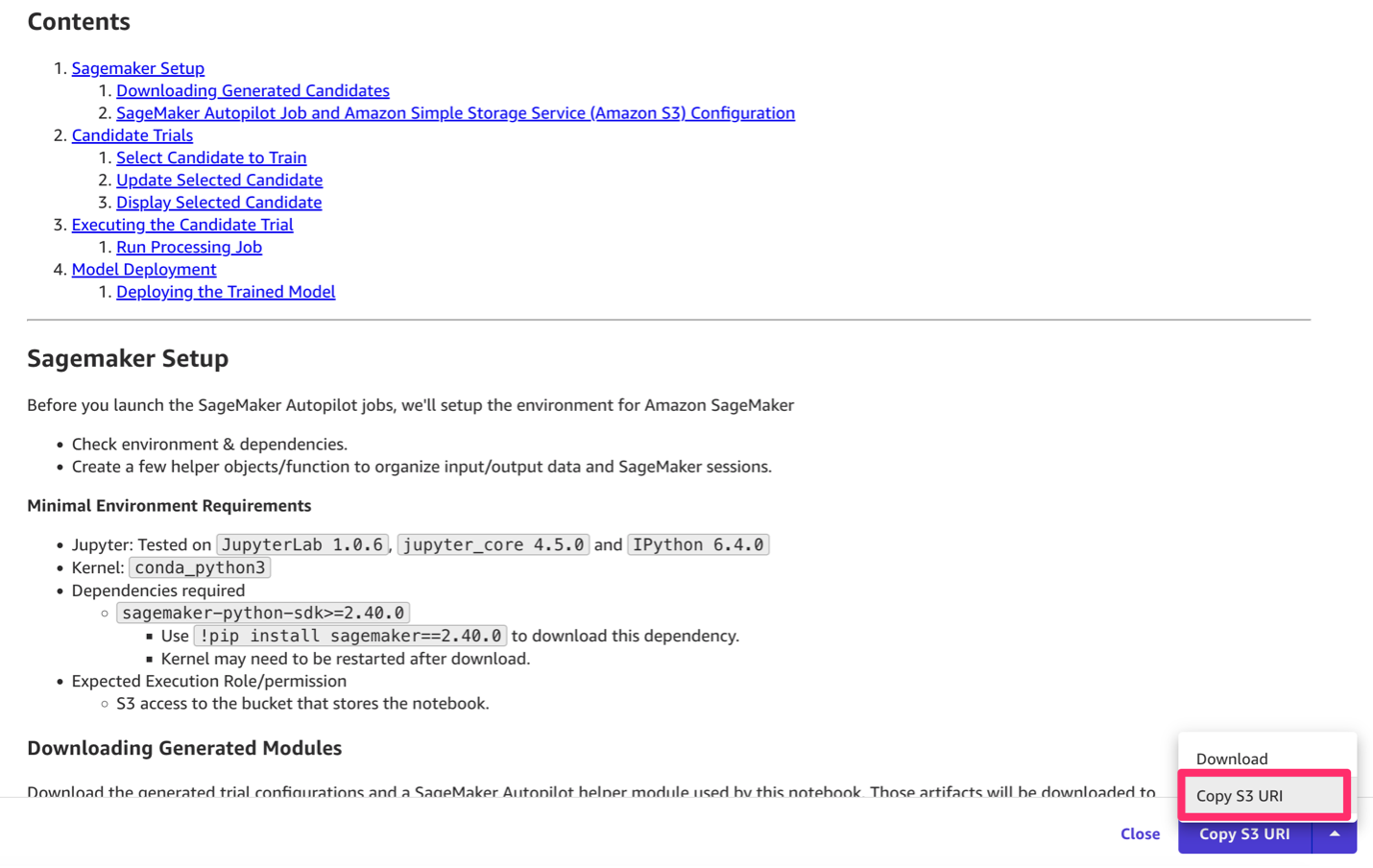
Ahora puede compartir el URI de S3 con el usuario de SageMaker Studio.
Revisar el modelo
El usuario de SageMaker Studio accede al modelo compartido a través del registro de modelos para revisar sus detalles y métricas, o puede importar el cuaderno exportado a SageMaker Studio y utilizar los cuadernos de Jupyter para validar exhaustivamente el código, la lógica y el rendimiento del modelo.
Registro de modelos de SageMaker
Para utilizar el registro de modelo, complete los siguientes pasos:
- En la consola de SageMaker Studio, elija Modelos en el panel de navegación.
- Elegir Modelos registrados.
- Elige tu modelo.
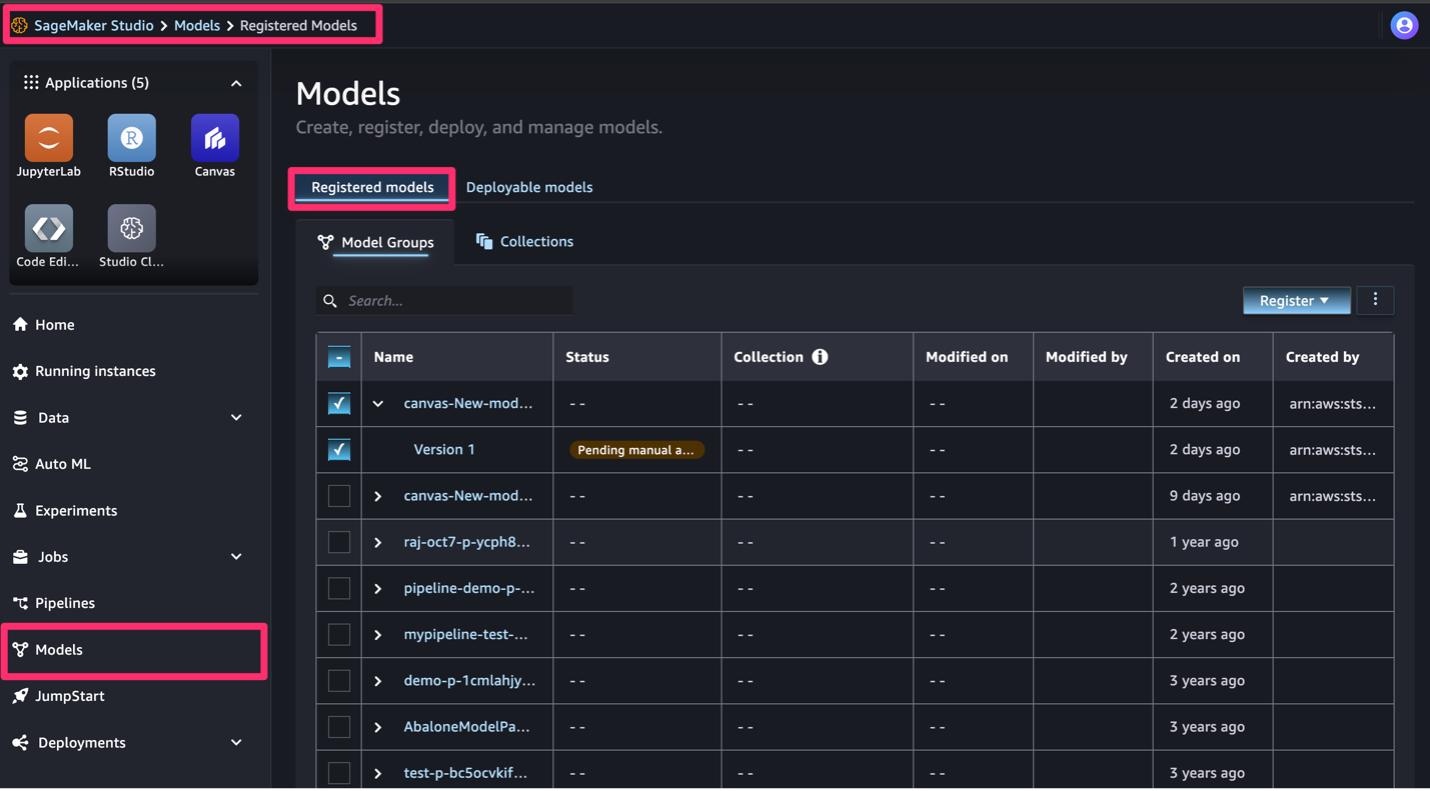
Puede revisar los detalles del modelo y ver que el estado está pendiente.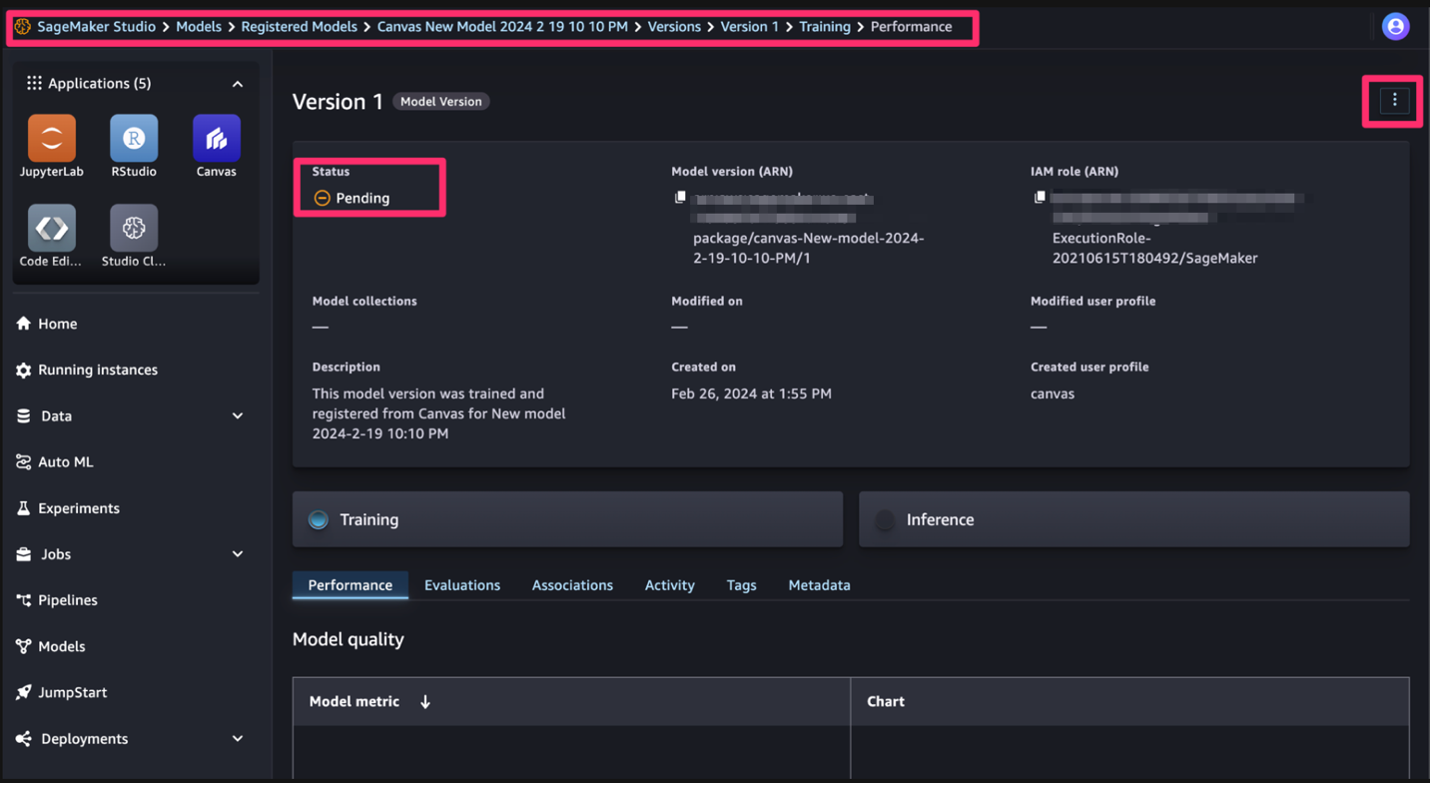
También puede revisar las diferentes métricas para comprobar el rendimiento del modelo.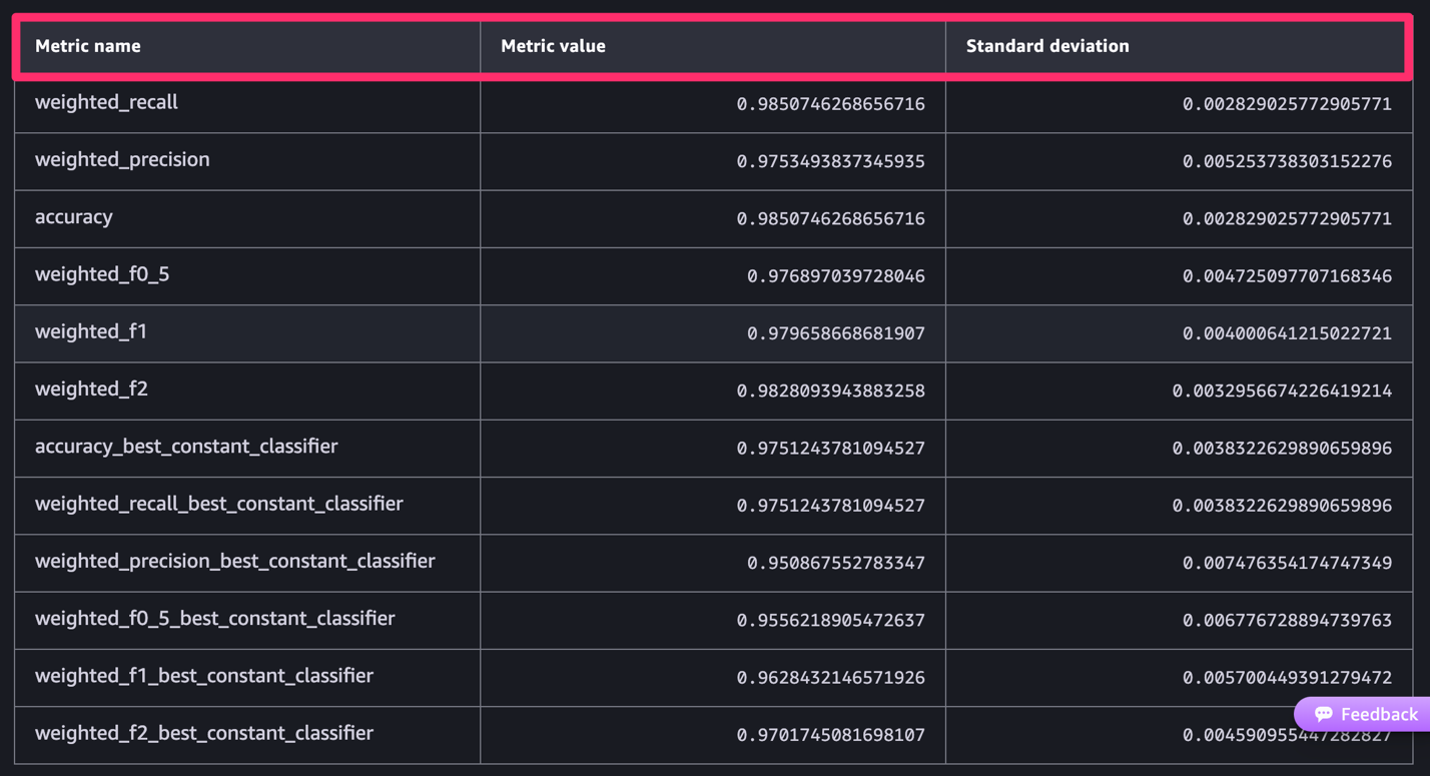
Puede ver las métricas del modelo; sin embargo, existe una visibilidad limitada del código y la arquitectura del modelo. Si desea una visibilidad completa del código y la arquitectura del modelo con la capacidad de personalizar y mejorar el modelo, utilice la opción de exportación del cuaderno.
Exportación de cuadernos de SageMaker
Para utilizar la opción de exportación de cuadernos como usuario de SageMaker Studio, complete los siguientes pasos.
- Inicie SageMaker Studio y elija JupyterLab bajo Aplicaciones.
- Abra el espacio JupyterLab. Si no tiene un espacio JupyterLab, puede crear uno.
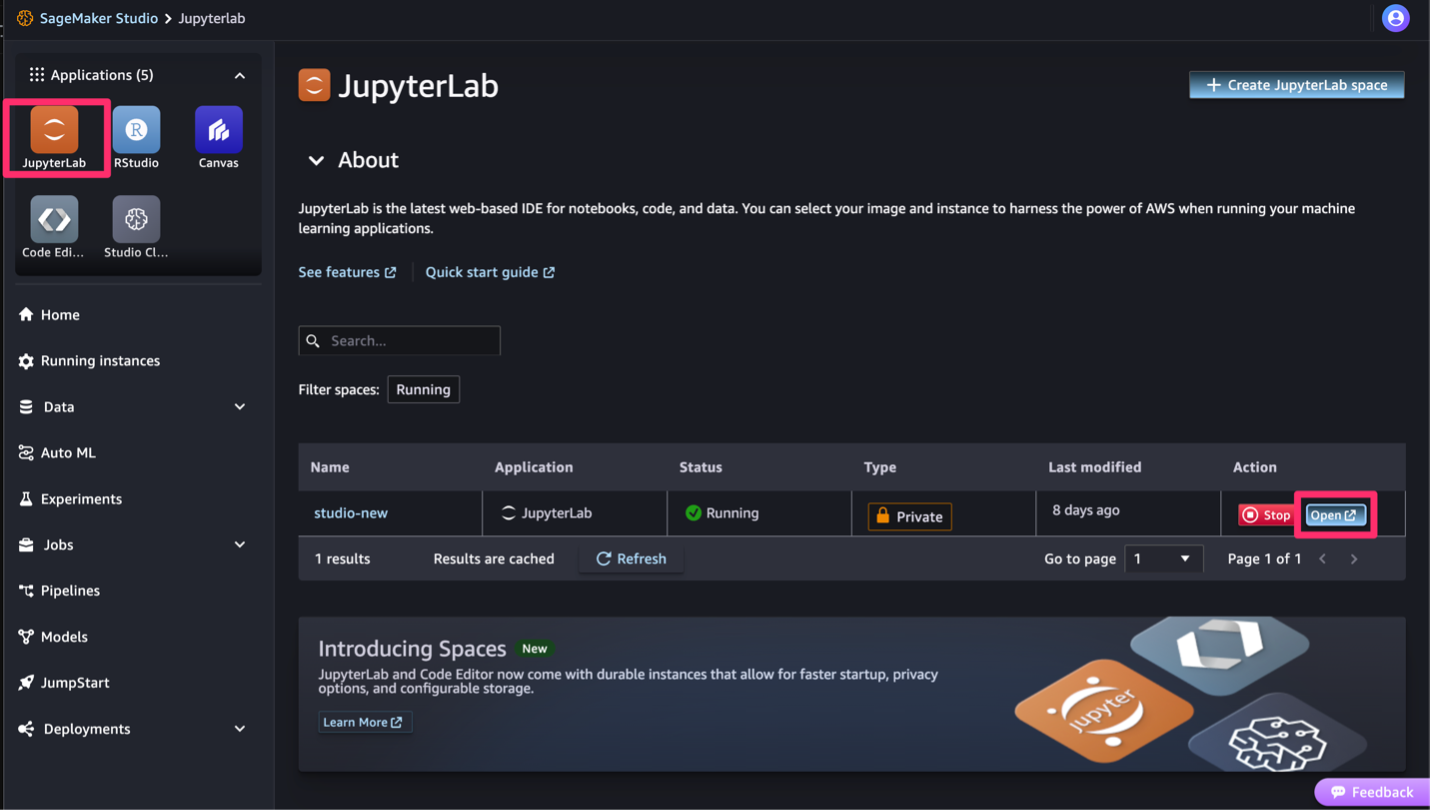
- Abra una terminal y ejecute el siguiente comando para copiar el cuaderno de amazon S3 a SageMaker Studio (el número de cuenta en el siguiente ejemplo se cambia a
awsaccountnumber):
- Una vez descargado el cuaderno, puede abrirlo y ejecutarlo para evaluarlo más a fondo.
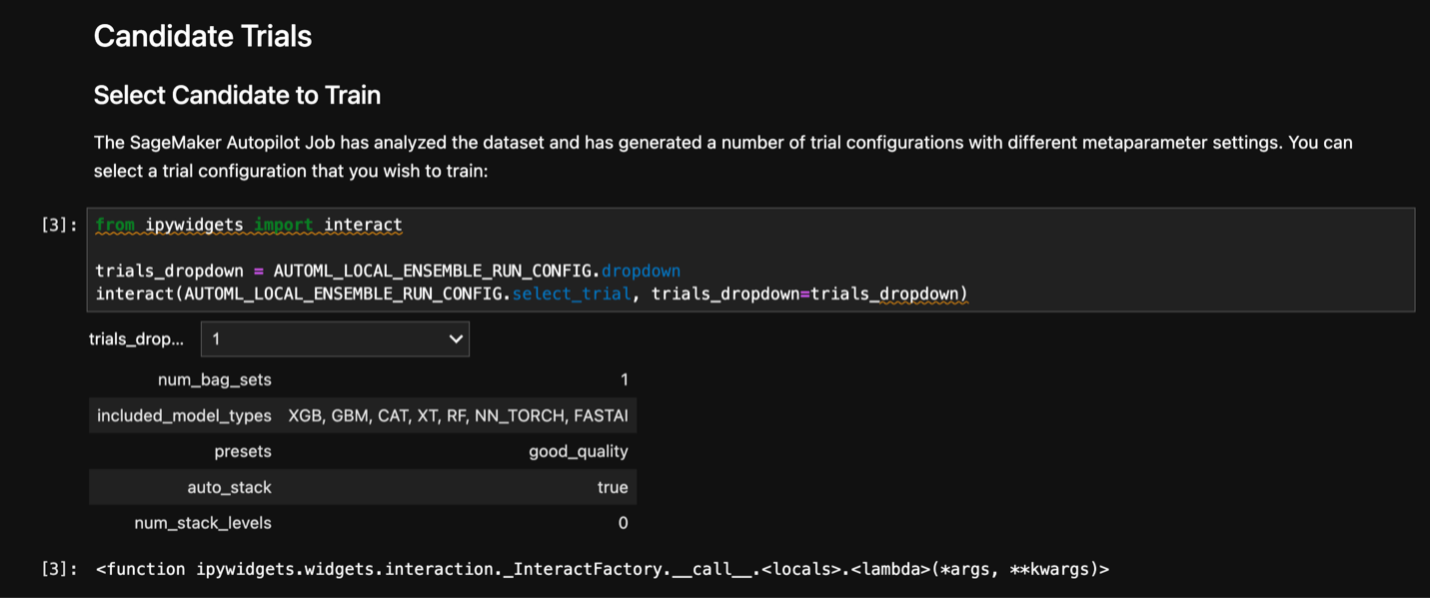
Aprobar el modelo
Después de una revisión exhaustiva, el usuario de SageMaker Studio puede tomar una decisión informada para aprobar o rechazar el modelo en el registro de modelos en función de su evaluación de su calidad, precisión e idoneidad para el caso de uso previsto.
Para los usuarios que registraron su modelo a través de la interfaz de usuario de Canvas, sigan los pasos a continuación para aprobar el modelo. Para los usuarios que exportaron el modelo de cuaderno desde la interfaz de usuario de Canvas, pueden registrar y aprobar el modelo utilizando el registro de modelos de SageMaker; sin embargo, estos pasos no son necesarios.
Registro de modelos de SageMaker
Como usuario de SageMaker Studio, cuando se sienta cómodo con el modelo, puede actualizar el estado a aprobado. La aprobación ocurre únicamente en el Registro de modelos de SageMaker. Complete los siguientes pasos:
- En SageMaker Studio, navegue hasta la versión del modelo.
- En el menú de opciones, elija Estado de actualización y Aprobado.
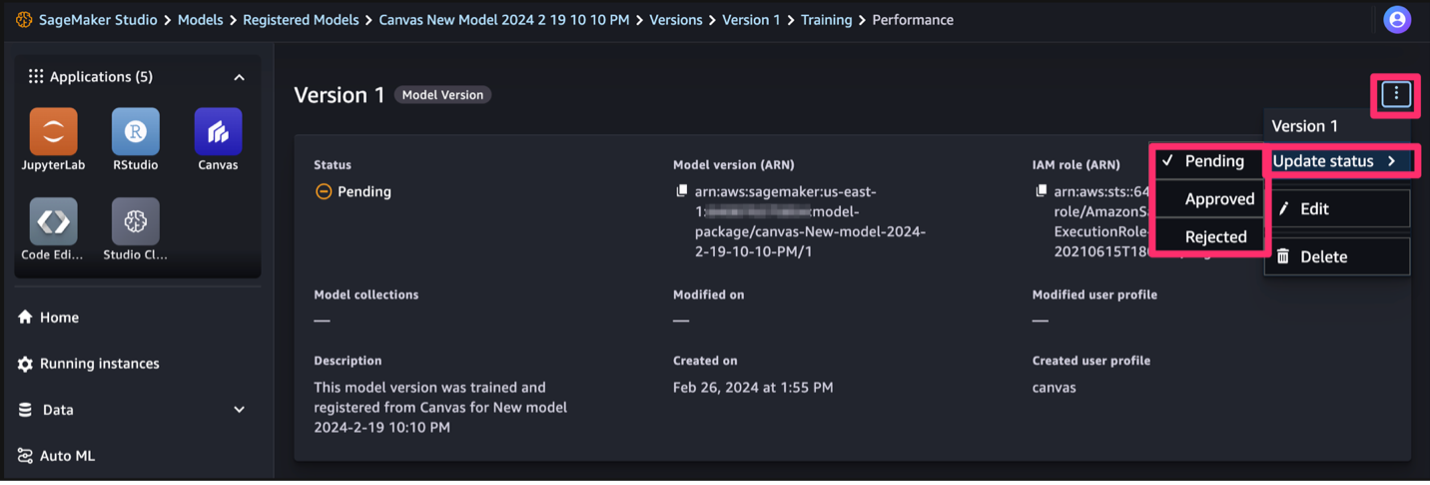
- Introduzca un comentario opcional y elija Guardar y actualizar.
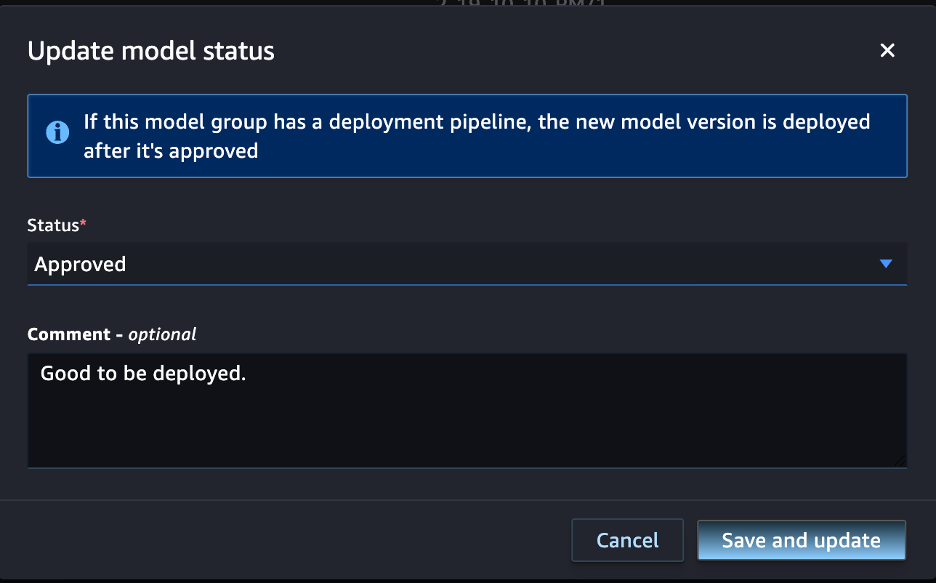
Ahora puedes ver que el modelo está aprobado.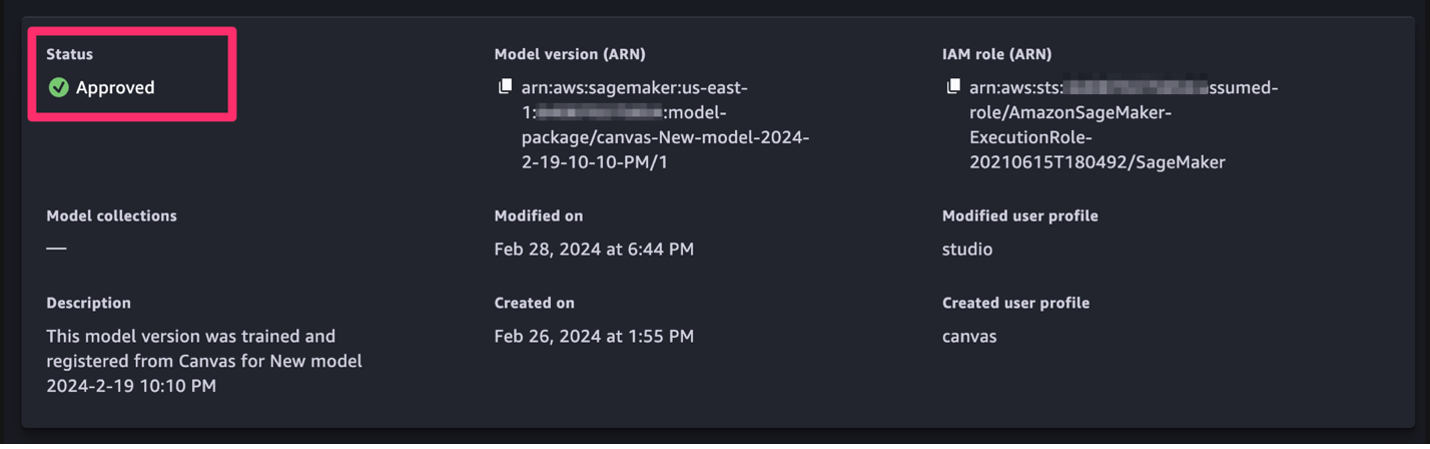
Implementar el modelo
Una vez que el modelo está listo para implementarse (ha recibido las revisiones y aprobaciones necesarias), los usuarios tienen dos opciones. Para los usuarios que adoptaron el enfoque de registro de modelos, pueden implementar desde SageMaker Studio o desde SageMaker Canvas. Para los usuarios que adoptaron el enfoque de exportación de cuadernos modelo, pueden implementar desde SageMaker Studio. Ambas opciones de implementación se detallan a continuación.
Implementar a través de SageMaker Studio
El usuario de SageMaker Studio puede implementar el modelo desde el espacio de JupyterLab.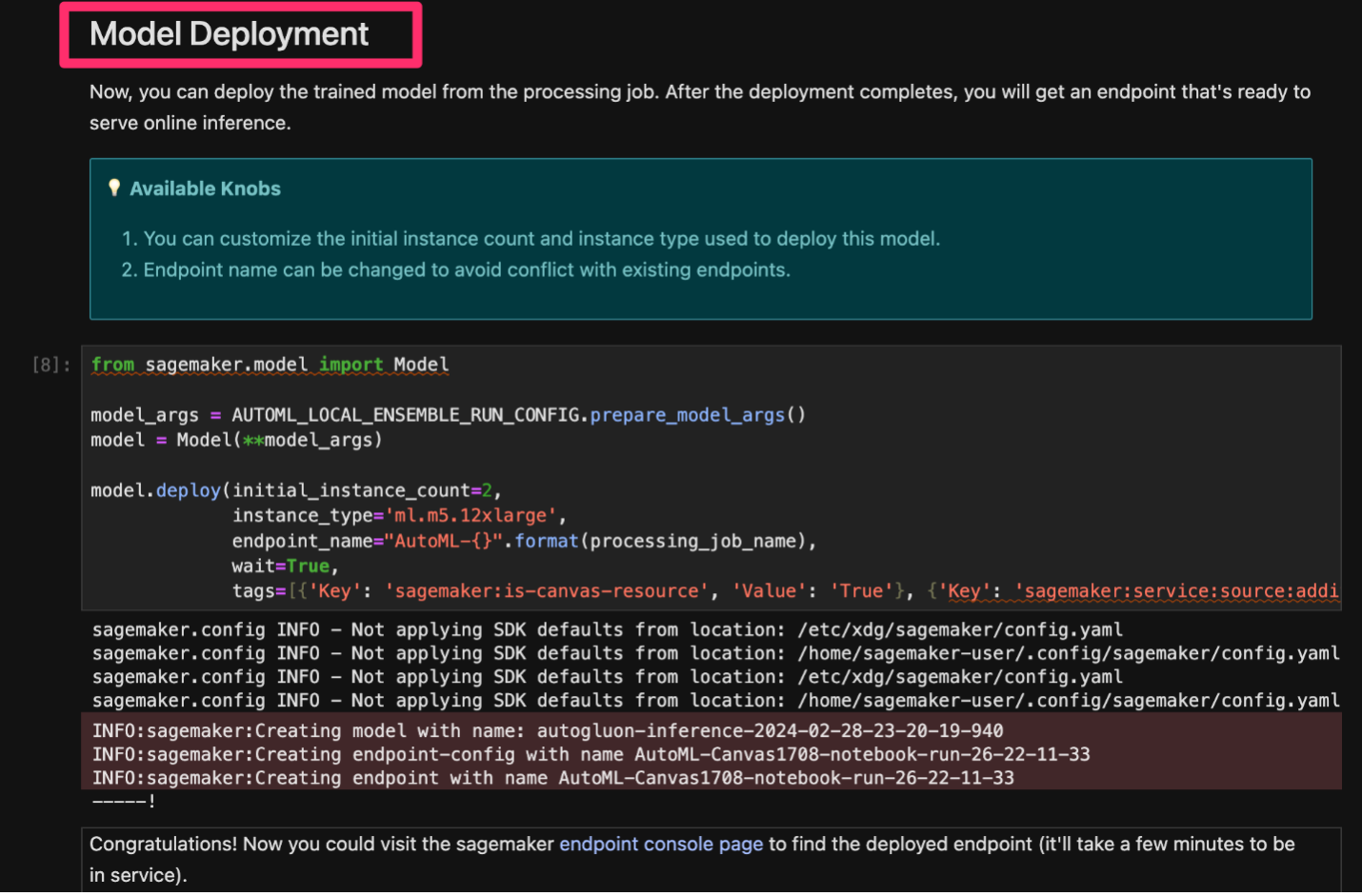
Una vez implementado el modelo, puede navegar a la consola de SageMaker, elegir Puntos finales bajo Inferencia en el panel de navegación y vea el modelo.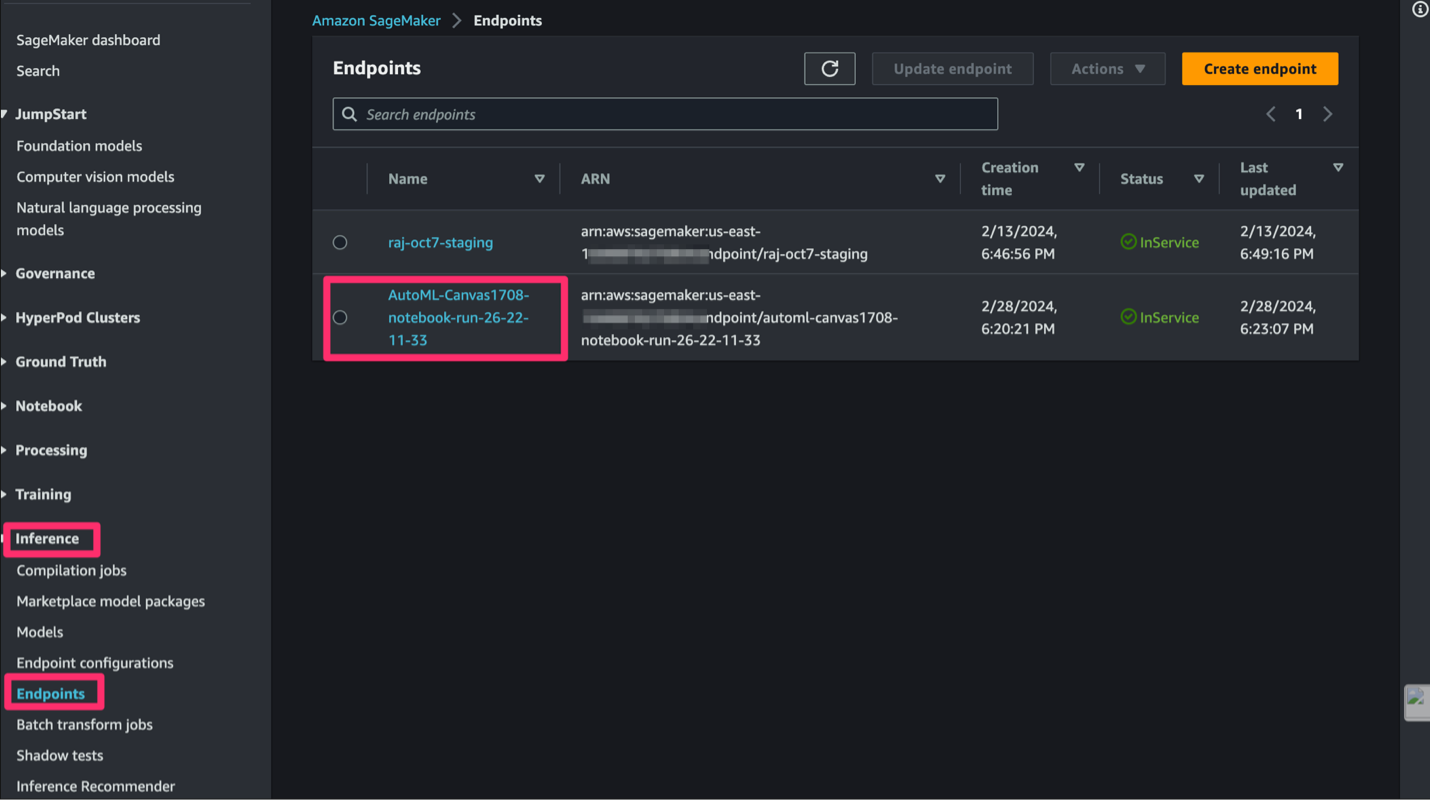
Implementar a través de SageMaker Canvas
Alternativamente, si la implementación la maneja el usuario de SageMaker Canvas, puede implementar el modelo desde SageMaker Canvas.
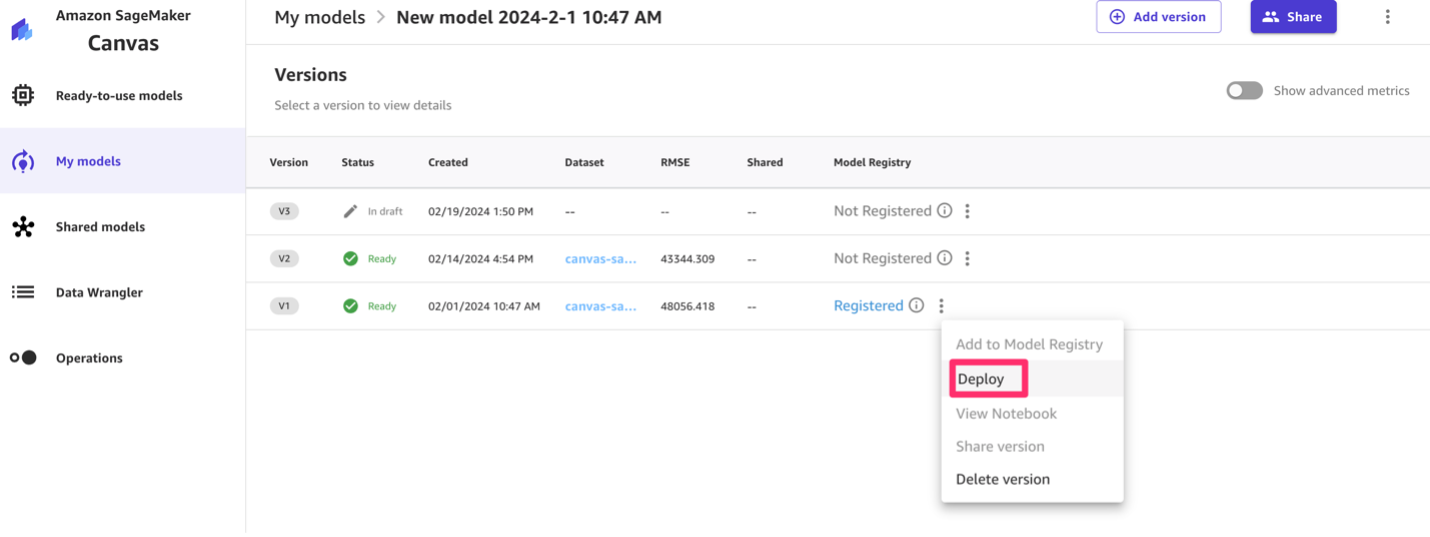
Una vez implementado el modelo, puede navegar hasta la Puntos finales en la consola de SageMaker para ver el modelo.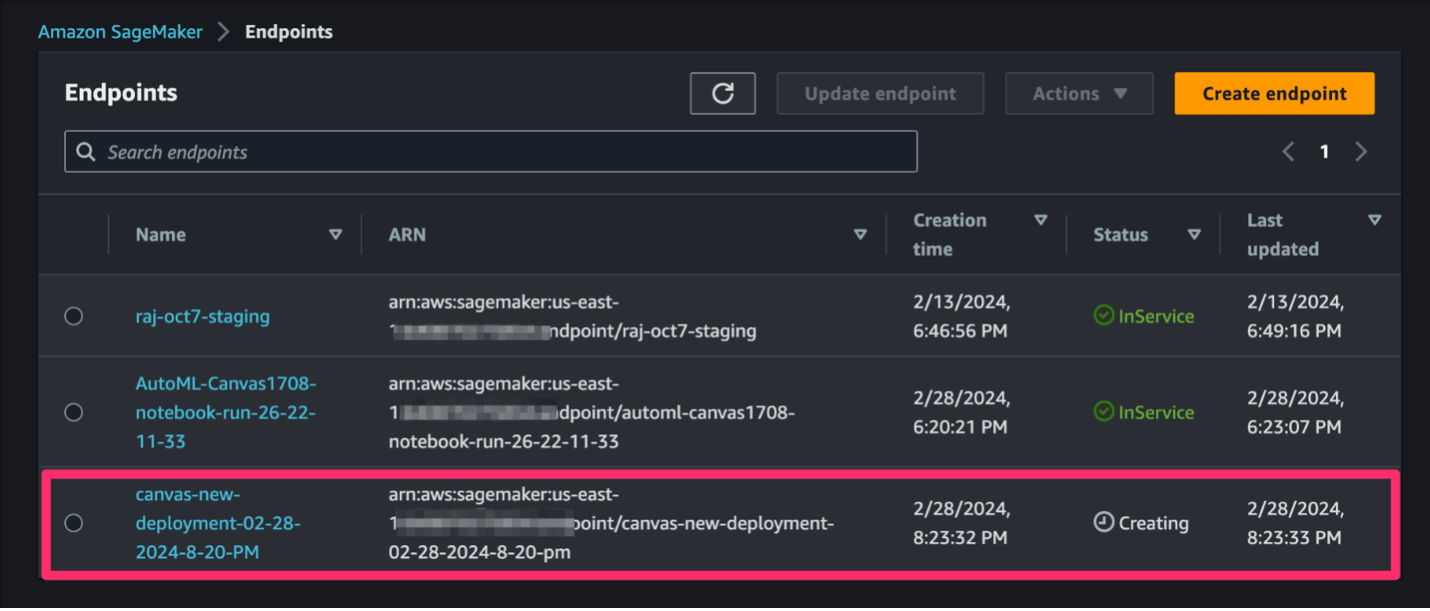
Limpiar
Para evitar incurrir en cargos por sesiones futuras, cierre sesión en SageMaker Canvas.
Para evitar cargos continuos, elimine los puntos finales de inferencia de SageMaker. Puede eliminar los puntos finales a través de la consola de SageMaker o desde el cuaderno de SageMaker Studio usando los siguientes comandos:
Conclusión
Anteriormente, solo podía compartir modelos en SageMaker Canvas (o ver modelos compartidos de SageMaker Canvas) en SageMaker Studio Classic. En esta publicación, mostramos cómo compartir modelos creados en SageMaker Canvas con SageMaker Studio para que diferentes equipos puedan colaborar y usted pueda pasar de una ruta de implementación sin código a una ruta de implementación con alto código. Al utilizar SageMaker Model Registry o exportar cuadernos, los expertos y no expertos en ML pueden colaborar, revisar y mejorar modelos en estas plataformas, lo que permite un flujo de trabajo fluido desde la preparación de datos hasta la implementación de producción.
Para obtener más información sobre cómo colaborar en modelos utilizando SageMaker Canvas, consulte Crear, compartir, implementar: cómo los analistas de negocios y científicos de datos logran un tiempo de comercialización más rápido utilizando aprendizaje automático sin código y amazon SageMaker Canvas.
Sobre los autores
 Rajakumar Sampathkumar es gerente técnico principal de cuentas en AWS y brinda orientación a los clientes sobre la alineación de la tecnología empresarial y respalda la reinvención de sus modelos y procesos operativos en la nube. Le apasiona la nube y el aprendizaje automático. Raj también es especialista en aprendizaje automático y trabaja con clientes de AWS para diseñar, implementar y administrar sus cargas de trabajo y arquitecturas de AWS.
Rajakumar Sampathkumar es gerente técnico principal de cuentas en AWS y brinda orientación a los clientes sobre la alineación de la tecnología empresarial y respalda la reinvención de sus modelos y procesos operativos en la nube. Le apasiona la nube y el aprendizaje automático. Raj también es especialista en aprendizaje automático y trabaja con clientes de AWS para diseñar, implementar y administrar sus cargas de trabajo y arquitecturas de AWS.
 Meenakshisundaram Thandavarayan Trabaja para AWS como especialista en IA/ML. Le apasiona diseñar, crear y promover experiencias de análisis y datos centradas en el ser humano. Meena se centra en el desarrollo de sistemas sostenibles que ofrezcan ventajas competitivas y mensurables para los clientes estratégicos de AWS. Meena es conectora y pensadora del diseño, y se esfuerza por impulsar a las empresas hacia nuevas formas de trabajar a través de la innovación, la incubación y la democratización.
Meenakshisundaram Thandavarayan Trabaja para AWS como especialista en IA/ML. Le apasiona diseñar, crear y promover experiencias de análisis y datos centradas en el ser humano. Meena se centra en el desarrollo de sistemas sostenibles que ofrezcan ventajas competitivas y mensurables para los clientes estratégicos de AWS. Meena es conectora y pensadora del diseño, y se esfuerza por impulsar a las empresas hacia nuevas formas de trabajar a través de la innovación, la incubación y la democratización.
 Claire O'Brien Rajkumar es gerente sénior de productos en el equipo de amazon SageMaker centrado en SageMaker Canvas, el espacio de trabajo sin código y de bajo código de SageMaker para aprendizaje automático e inteligencia artificial generativa. SageMaker Canvas ayuda a democratizar el ML y la IA generativa al reducir las barreras a la adopción para quienes son nuevos en el ML y acelerar los flujos de trabajo para los profesionales avanzados.
Claire O'Brien Rajkumar es gerente sénior de productos en el equipo de amazon SageMaker centrado en SageMaker Canvas, el espacio de trabajo sin código y de bajo código de SageMaker para aprendizaje automático e inteligencia artificial generativa. SageMaker Canvas ayuda a democratizar el ML y la IA generativa al reducir las barreras a la adopción para quienes son nuevos en el ML y acelerar los flujos de trabajo para los profesionales avanzados.
 NEWSLETTER
NEWSLETTER




